给小米手机瘦身(内存清理篇)
1、用手指按住屏幕空白处约1秒钟,进入屏幕编辑模式。

2、单击屏幕底部的“添加小工具”,找到“一键清理”工具,拖到屏幕适当位置。

3、单击返回键退出编辑模式。需要清理内存时,点击一键清理图标即可。当然,这种清理只能使后台运行的多余程序关闭。
1、打开系统设置,打开“应用”项,屏幕显示所有应用程序。

2、打开“正在运行”选项,屏幕列出的是正在运行的所有程序和对应的服务。

3、点击要关闭的程序,会弹出对话框,有“结束运行”和“停止”按钮。若要结束运行程序,可以按“结束运行按钮”;若要停止相关的服务,可以按“停止”按钮。确认即可。注意正在使用的程序和服务不能关闭或停止。


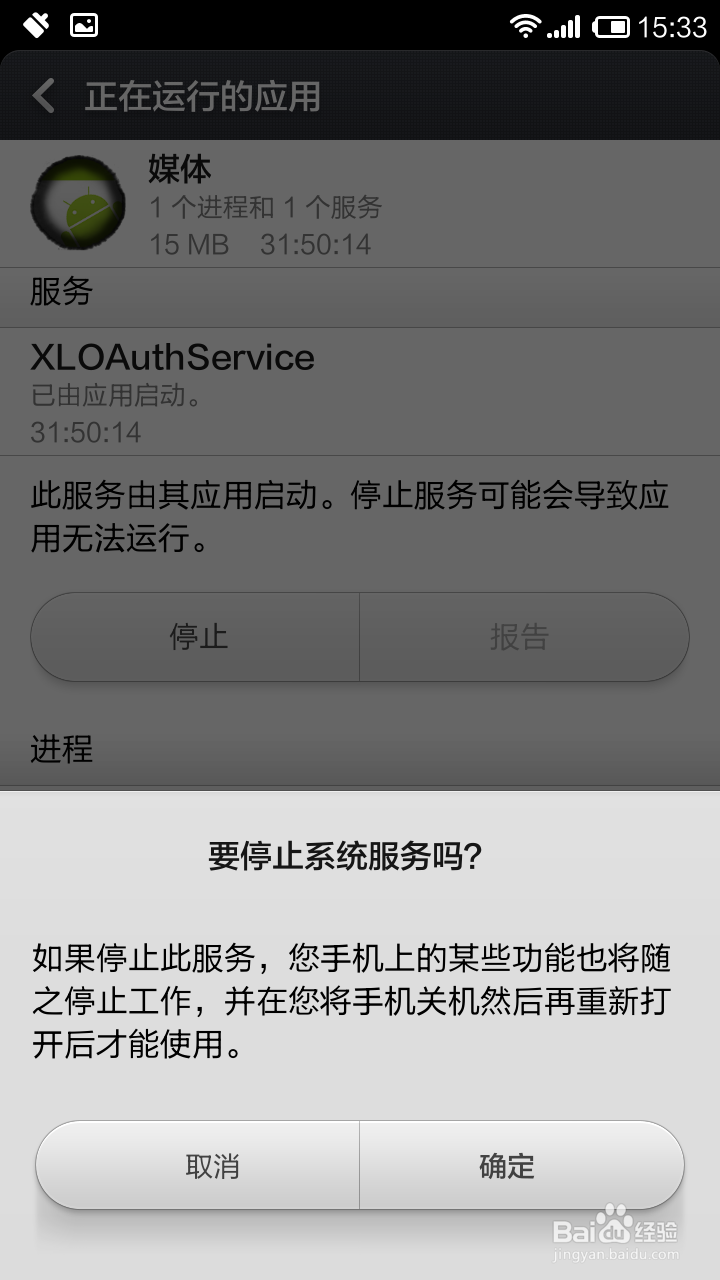
1、以360卫士为例。打开360卫士。

2、单击“清理加速”。程序将自动检测占用内存需要清理的项目。包括正在运行的可关闭的软件数、自启动软件、缓存等垃圾量等。

3、单击“内存清理”可以查看可关闭的正在后台运行的程序。都处于选择状态。若不想关闭某些程序,可以取消选择。然后点击“一键清理”。将关闭选中的程序。
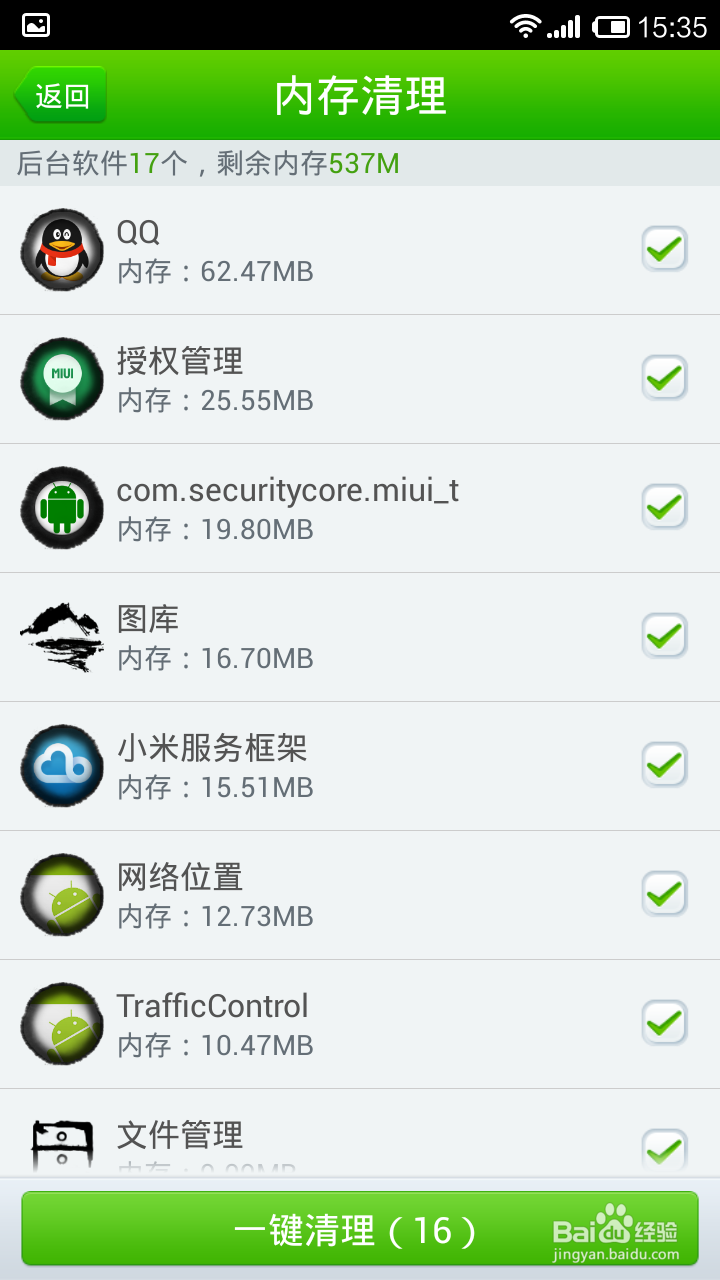
4、单击“自动启动的软件”,列出的是系统自启动软件。若要禁止某软件自启动,只需单击该软件右边的“已允许”,变成“已禁止”即可。

5、单击“一键清理”按钮,可以关闭后台运行的程序和清理系统垃圾。清理后出现如图界面。单击“完成”即结束清理;若要作更彻底的清理,可以单击“深度清理”。

6、深度清理可以清理缓存,还可以选择性清理安装包、系统残留、大文件、隐私痕迹等。选择时要谨慎,尤其是大文件清理。

声明:本网站引用、摘录或转载内容仅供网站访问者交流或参考,不代表本站立场,如存在版权或非法内容,请联系站长删除,联系邮箱:site.kefu@qq.com。
阅读量:76
阅读量:189
阅读量:46
阅读量:181
阅读量:164